Frequent Topics
Explore the knowledge base.
Still need help?
We’re here for you! If you haven’t found a solution after exploring our help articles, you can get in touch with our support team.
Get SupportFeatured Articles
Installing the Pocket extension in your browser
How to install the Pocket save extension for your web browser
Saving to Pocket on iOS
Easily save web articles to Pocket from your browser and access your saved content in the Pocket app.
How to Save to Pocket - Overview
It’s easy to save to Pocket from any computer, tablet, or mobile device. This article explains how.
Disable or re-enable Pocket for Firefox
The Pocket feature is included with Firefox by default. Learn how to disable or remove Pocket from Firefox and how to re-enable it.
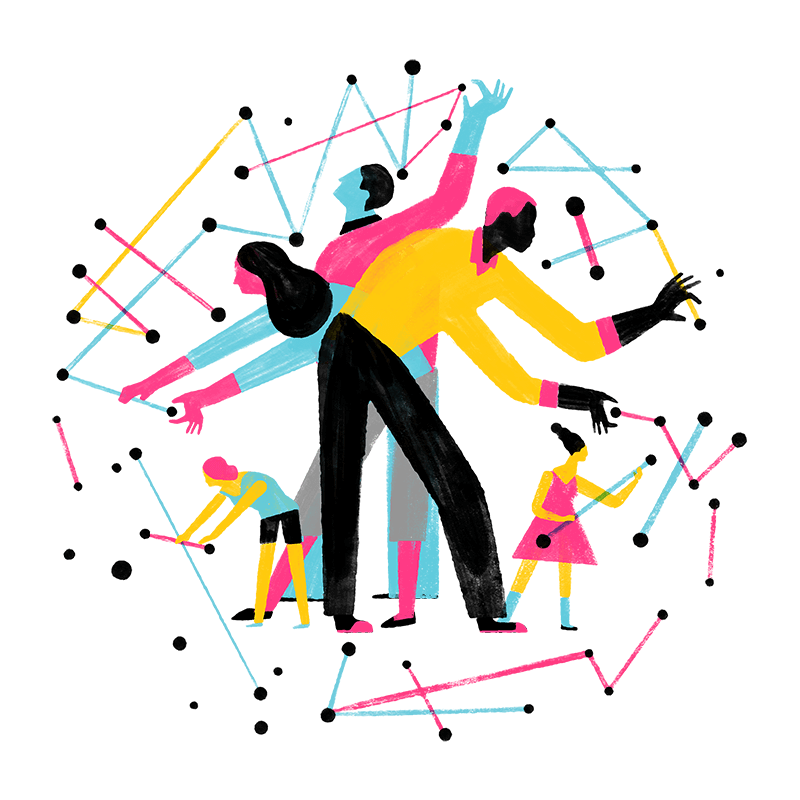
Join Our Community
Grow and share your expertise with others. Answer questions and improve our knowledge base.


